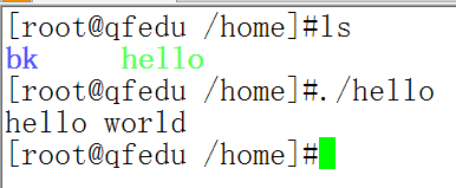开发板使用(一)

前言:适用于小白。此篇文章主要介绍Cortex A53开发板的使用,其他型号开发板使用都差不多,可以参考着举一反三。
一、基本知识
1、 Cortex A53底板核心板
s5p6818核心板(cortex-a53)+底板+7寸液晶屏
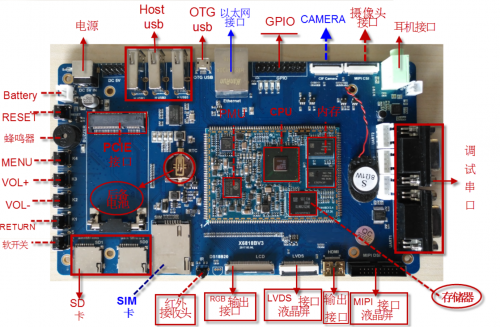
2、常用配件
网线一根、USB转串口线、USB线1根(micro USB)、电源一个(5V/2A)
3、 S5P6818 CPU处理器
samsung S5P6818,基于Cortex-A53,运行主频8核1.4GHz, 内置Mali-400高性能图形引擎、支持流畅的2D/3D图形加速 DDR3 RAM内存 size: 1GB空间、运行频率: 800MHz FLASH存储 EMMC: 8GB 有线网络芯片 10/100/1000Mbps,RTL8211E AC97音频编解码芯片 WM8960 电源转换芯片 为核心板器件提供所需要的各种电压转换。
二、通过USB接口或串口调试开发板
步骤1:开发板上电,串口线或者usb转串口线链接开发板和电脑,如下图

步骤2:安装USB转串口驱动程序

如果没有以下文件,可使用驱动精灵或驱动人生安装。
步骤3:打开windows的设备管理器 查看串口情况
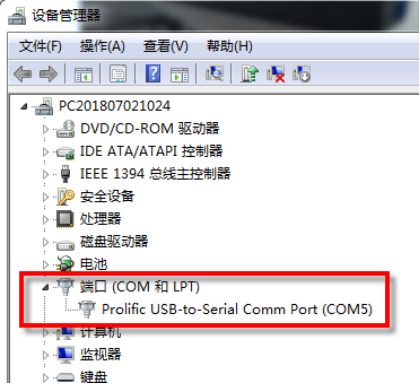
步骤4:串口调试工具Xshell 进行串口调试
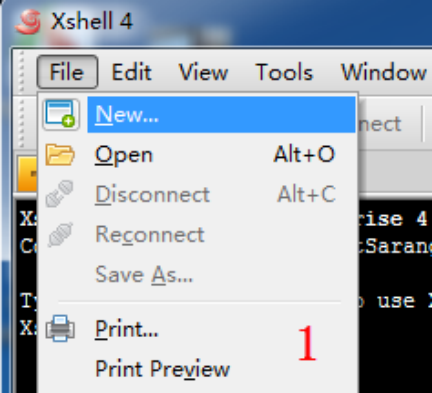
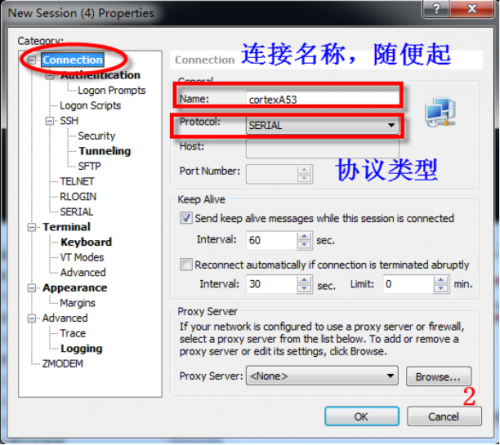
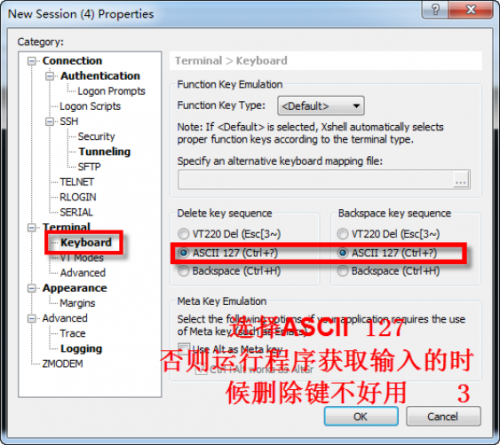

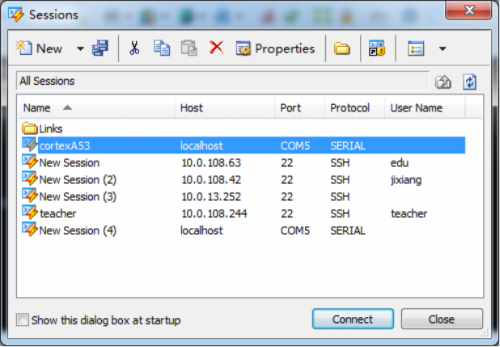
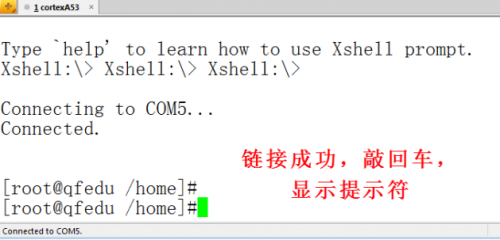
三、应用程序编写与交叉编译
3.1c语言程序的编译过程
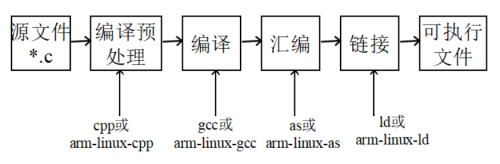
3.2 gcc和arm-linux-gcc区别
gcc:本地编译,在当前平台编译,得到的程序在本地执行 arm-linux-gcc:交叉编译,在一种平台上编译出能运行在体系结构不同的另一种平台上的程序如在X86平台上编译出能运行于ARM平台上的程序,所使用的编译器称为交叉编译器
注意:开发板一般只执行程序,编译在其他系统,由于嵌入式设备没有足够的内存及存储资源来完成其编译过程,所以必须使用交叉编译的方式。
3.3如何能在开发板上跑一个c程序
步骤1:虚拟机安装交叉编译器
拷贝交叉编译器到虚拟机,并解压到/usr/local/arm
sudo mkdir /usr/local/arm/
sudo tar jxvf arm-linux-gcc-4.3.2.tar.bz2 -C /usr/local/arm
修改环境变量文件:
sudo vi /etc/profile 或 sudo vi $HOME/.bashrc
//在本文件的最后增加以下语句,注销生效
export PATH=/usr/local/arm/4.3.2/bin:$PATH
测试:
arm-linux-gcc -v
步骤2:编辑、编译、运行
在虚拟机上使用vi建立一个hello.c程序,并使用交叉编译器进行编译
虚拟机编辑:
#include <stdio.h>
int main(void)
{
printf(“hello world\n”);
}
虚拟机编译:
arm-linux-gcc hello.c -o hello
开发板运行:
./hello
四、怎么将pc的程序给到开发板呢?
方式一、PC与嵌入式系统Zmodem方式通信
1、在串口调试工具Xshell中,输入rz 2、在弹出窗口中选中要发送到开发板的程序,点打开按钮
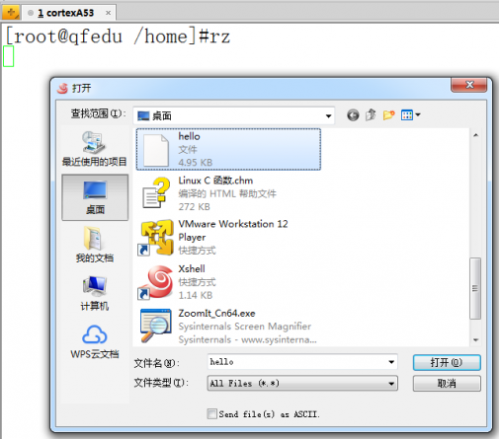
点击打开按钮之后开始传输文件
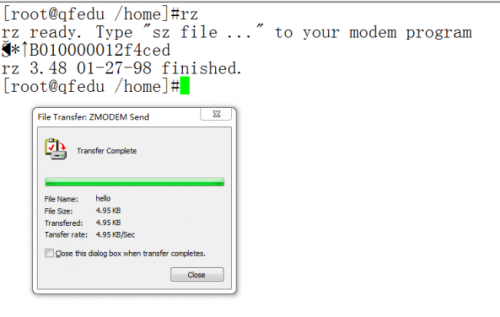
3、传输完毕后点击close按钮 4、ls 查看文件是否传输成功
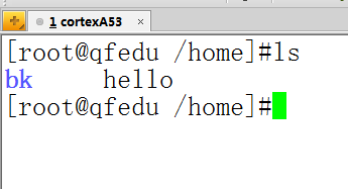
5、给可执行程序hello加可执行权限
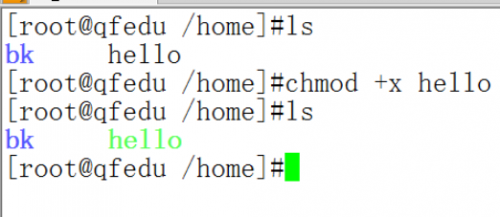
6、执行可执行程序